- Unity 사용자 매뉴얼(2019.4 LTS)
- 패키지
- Unity의 패키지 관리자
- Package Manager 창
Package Manager 창
Unity 패키지 관리자(Unity의 상단 메뉴: Window > Package Manager)를 사용하여 프로젝트에 설치할 수 있는, 또는 이미 설치된 패키지를 확인하십시오. 또한 이 창에서 사용 가능한 버전을 확인하고 각 프로젝트의 패키지를 설치, 제거, 비활성화 또는 업데이트할 수 있습니다.
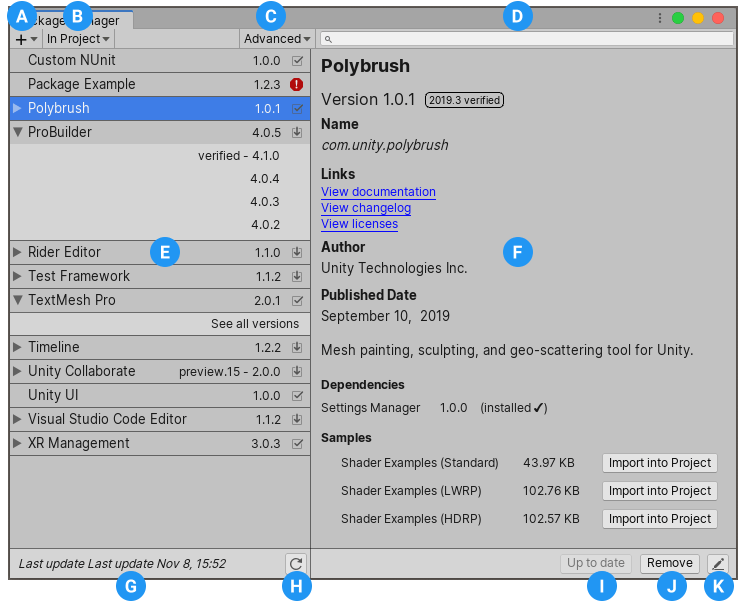
Package Manager 창에는 다음이 표시됩니다.
(A) 추가 버튼을 클릭하여 이 창에서 프로젝트로 직접 패키지 설치를 할 수 있습니다.
버튼을 클릭하여 이 창에서 프로젝트로 직접 패키지 설치를 할 수 있습니다.
(B) 패키지 범위 드롭다운 메뉴. 리스트에 표시할 패키지를 필터링하는 데 사용합니다.
(C) Advanced 버튼. 이 버튼을 클릭하여 프리뷰 패키지와 Unity에 사용하도록 검증된 패키지를 표시할 수 있습니다.
(D) 검색 상자. 이름을 기준으로 패키지를 검색하는 데 사용합니다.
(E) 패키지 리스트 뷰. 지정된 필터 및 검색 파라미터와 일치하는 모든 패키지를 표시합니다.
(F) 패키지별 세부 정보 뷰. 리스트에서 선택된 패키지의 정보를 표시합니다.
(G) 상태 표시줄. 패키지 로드 상태와 네트워크 경고에 대한 메시지를 표시합니다.
(H) 재로드  버튼. 이 버튼을 클릭하여 패키지 관리자가 패키지를 다시 로드하도록 강제 설정할 수 있습니다.
버튼. 이 버튼을 클릭하여 패키지 관리자가 패키지를 다시 로드하도록 강제 설정할 수 있습니다.
(I) 패키지를 설치하거나 업데이트하는 버튼(선택한 버전이 이미 설치되었으면 Up to date 메시지가 표시됨)
(K) 매니페스트  버튼. 이 버튼을 클릭하면 인스펙터 뷰에 package.json 매니페스트 파일을 표시할 수 있습니다. 로컬 또는 내장 패키지인 경우 인스펙터에서 직접 수정할 수 있습니다. 그렇지 않으면 읽기 전용입니다.
버튼. 이 버튼을 클릭하면 인스펙터 뷰에 package.json 매니페스트 파일을 표시할 수 있습니다. 로컬 또는 내장 패키지인 경우 인스펙터에서 직접 수정할 수 있습니다. 그렇지 않으면 읽기 전용입니다.
Advanced 버튼
Advanced 드롭다운 메뉴에서 다음 동작을 수행할 수 있습니다.
| 드롭다운 메뉴 항목 | 액션 결과 |
|---|---|
| 패키지를 기본 설정으로 초기화 | 이 항목을 선택하면 패키지 관리자 기본 설정으로 되돌아갑니다. 경고: 이 작업을 수행하면 프로젝트 매니페스트 파일의 모든 커스터마이징이 제거됩니다. 프로젝트 매니페스트 파일에 어느 부분이 잘못되었는지 알 수 없을 때에만 최후 수단으로 사용하십시오. |
| 종속성 표시 | 세부 정보 뷰에 각 패키지의 종속성을 표시합니다. |
| 프리뷰 패키지 표시 | 패키지 리스트에 프리뷰 패키지를 포함합니다. 참고: 프리뷰 패키지는 Unity에서 사용할 수 있다고 검증되지 않았으며 불안정할 수 있습니다. 또한 프로덕션 환경에서 지원되지 않습니다. |